필모라로 시네마틱 엔딩크레딧 영상 만들기(2025년 최신)
영화관에서 영화를 보다 보면 엔딩크레딧이 나올 때 그냥 나가는 관객이 있는가 하면 그걸 계속 꾸준하게 지켜보는 사람도 있습니다. 만약 해당 영화에 쿠키 영상이 있다고 하면 엔딩크레딧을 전부 다 본 다음에 쿠키 영상을 보고 나서 자리를 뜹니다.
엔딩크레딧을 굳이 보지 않는 이유는 퀄리티가 떨어지기 때문입니다. 구식 엔딩크레딧처럼 그냥 검은 화면에 작게 하얀 글씨로 천천히 이름이 올라가는 식의 엔딩크레딧일 경우, 관람자의 입장에서 시시하고 루즈하기 때문에 굳이 볼 필요가 없어지게 되죠.
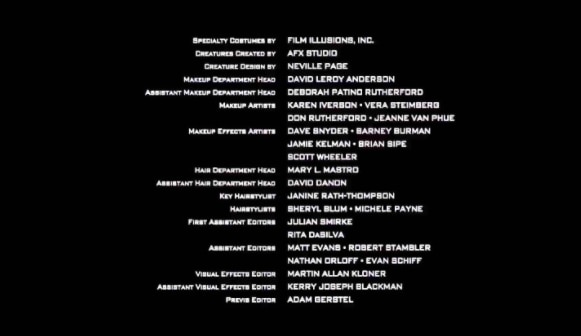
하지만 엔딩크레딧을 시네마틱하게 만든다면 이야기가 달라집니다. 이제는 엔딩크레딧도 고퀄리티로 만들 필요가 있게 된 것입니다. 영상 편집 프로그램 필모라(Filmora)만 있다면 누구나 시네마틱한 엔딩크레딧을 만들 수 있습니다. 그래서 이번 시간에는 필모라로 시네마틱 엔딩크레딧 영상을 만드는 방법에 대해서 소개해드릴까 합니다.
시네마틱 엔딩크레딧 리소스
자신이 만들고자 하는 엔딩크레딧 영상을 더욱 시네마틱하게 장식해주는 엔딩크레딧 팩을 보유하고 있는 최고의 영상 편집 프로그램은 바로 필모라(Filmora)입니다. 이 필모라와 연결되어 있는 필름스톡(Filmstock)은 필모라를 위한 영상 효과 리소스 라이브러리입니다.
필모라에 기본적으로 탑재되어 있는 엔딩크레딧으로 부족하다고 느끼신다면 필름스톡에 있는 시네마틱한 엔딩크레딧 팩을 다운로드 하셔서 영상 편집하실 때 사용해보시는 것도 좋습니다.
시네마 엔드 크레딧 팩
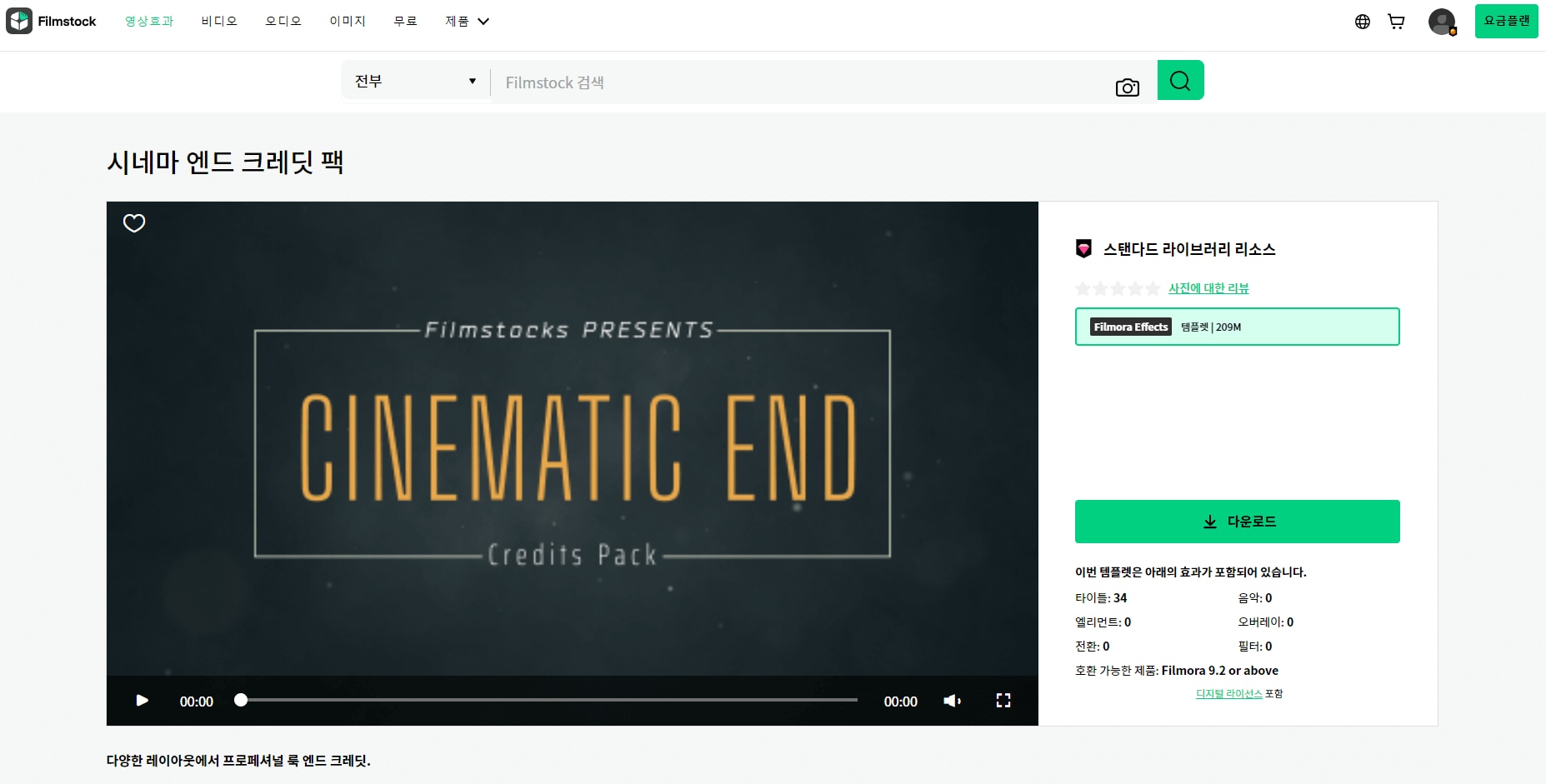
시네마 엔드 크레딧 팩은 일반적인 루즈하고 평범한 엔딩크레딧과는 달리 임펙트 있고 화려한 디자인을 자랑합니다. 이 '시네마 엔드 크레딧 팩'에는 일반적이고 대중들이 흔히 알고 있는 엔딩크레딧과 우주의 공간과 같은 느낌을 주는 엔딩크레딧, 그리고 붉은 배경의 엔딩크레딧, 추운 배경의 엔딩크레딧, 오래된 연구소 배경의 엔딩크레딧, 할로윈 분위기를 풍기는 엔딩크레딧 등 정말 다양하고 다채로운 디자인의 엔딩크레딧이 잔뜩 준비되어 있습니다.
필모라로 시네마틱한 엔딩크레딧 영상을 만드는 방법
시네마틱한 엔딩크레딧 영상을 만들기 위한 요소들은 이미 원더쉐어 필모라 내에 잔뜩 존재하긴 합니다. 하지만 기존에 있는 시네마틱 이펙트 효과나 요소, 그리고 자막 템플릿 등이 마음에 들지 않거나 조금 부족하다고 느껴지신다면 우측 상단에서 '다운로드'를 연상케 하는 아이콘을 클릭해보세요.
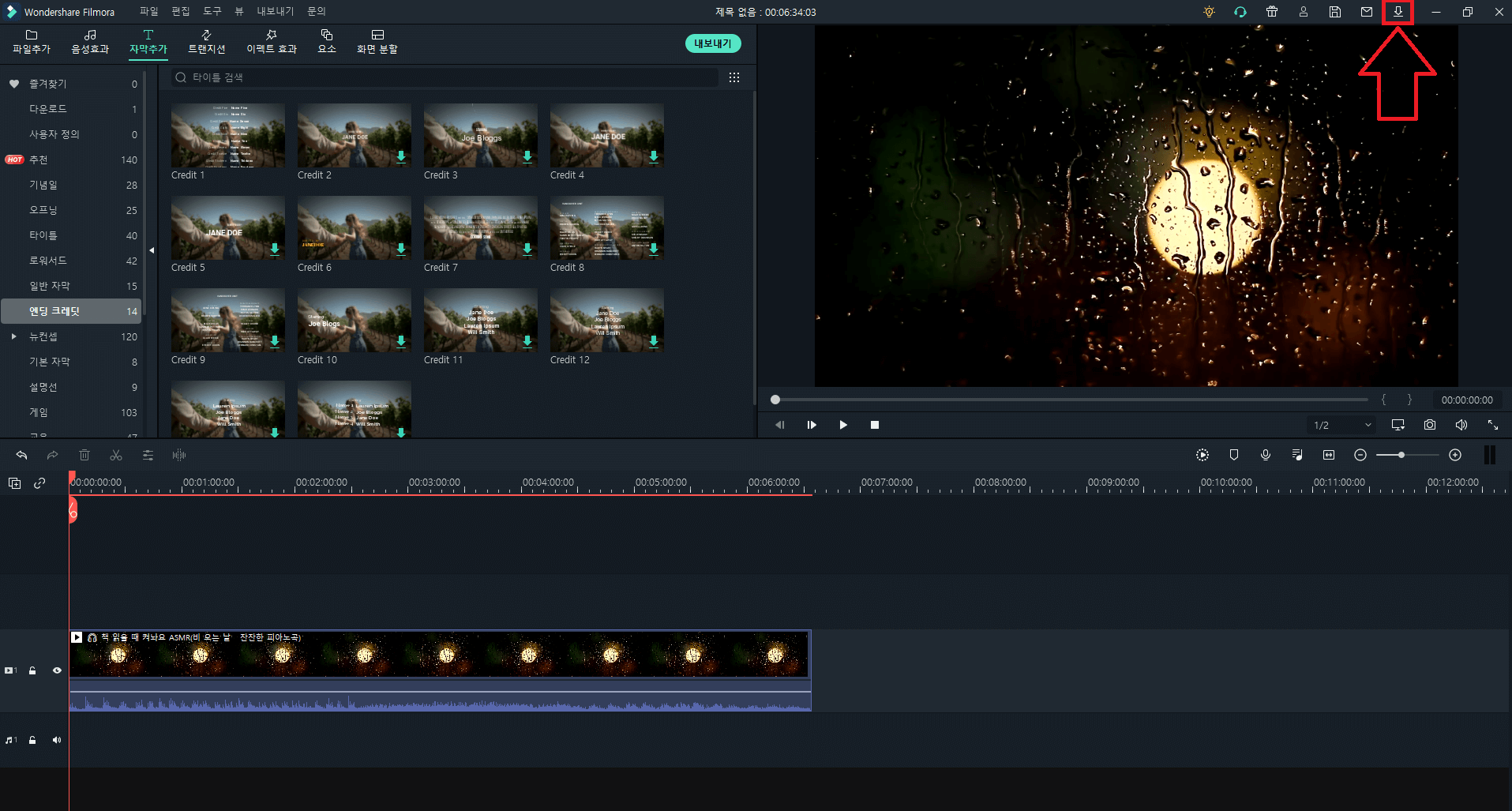
해당 버튼을 클릭하시면 Filmstock 홈페이지가 열리면서 자신이 원하는 영상효과를 검색하여 다운로드 받으실 수 있습니다. Filmstock에는 다양한 영상효과, 비디오, 오디오, 이미지 등이 포함되어 있습니다.
그렇기에 Filmora 비디오 편집 프로그램을 통해 시네마틱 엔딩크레딧 영상제작에 도움이 되는 영상효과를 찾아 다운로드 하여 사용해보세요. 참고로 Filmstock을 사용하시려면 먼저 Filmora를 다운로드 하셔야 한다는 점 절대 잊지 마세요!
그럼 우선 위에서 추천해드린 '시네마 엔드 크레딧 팩'을 다운로드하여 사용해봅시다. 해당 엔딩크레딧 팩을 다운로드 하셨다면 다시 필모라 인터페이스로 돌아와 인터페이스 좌측 상단에 있는 '자막추가' 탭을 클릭하시고 좌측 카테고리 스크롤을 아래로 내려 'Filmstock'을 클릭합니다. 그러면 아까 다운로드한 '시네마 엔드 크레딧 팩'이 보이실 것입니다. 그것을 클릭해봅시다.
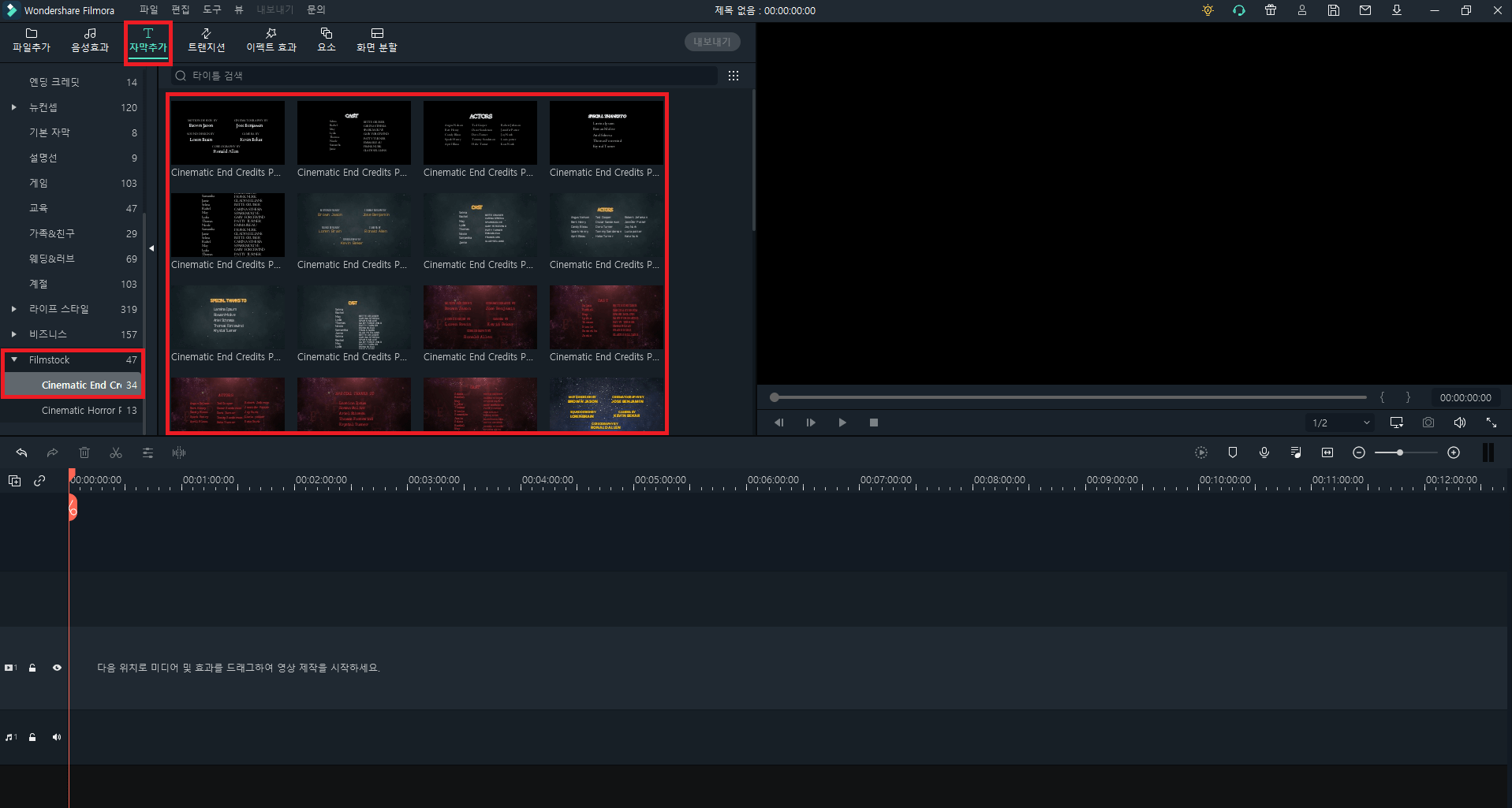
저는 이 팩에 들어있는 것들 중에서 살짝 공포 분위기를 풍기는 붉은 색 배경의 엔딩크레딧을 사용해보도록 하겠습니다. 먼저 제목 같아 보이는 'Cinematic End Credits Pack Opener 02'를 선택하여 타임라인에 배치합니다.
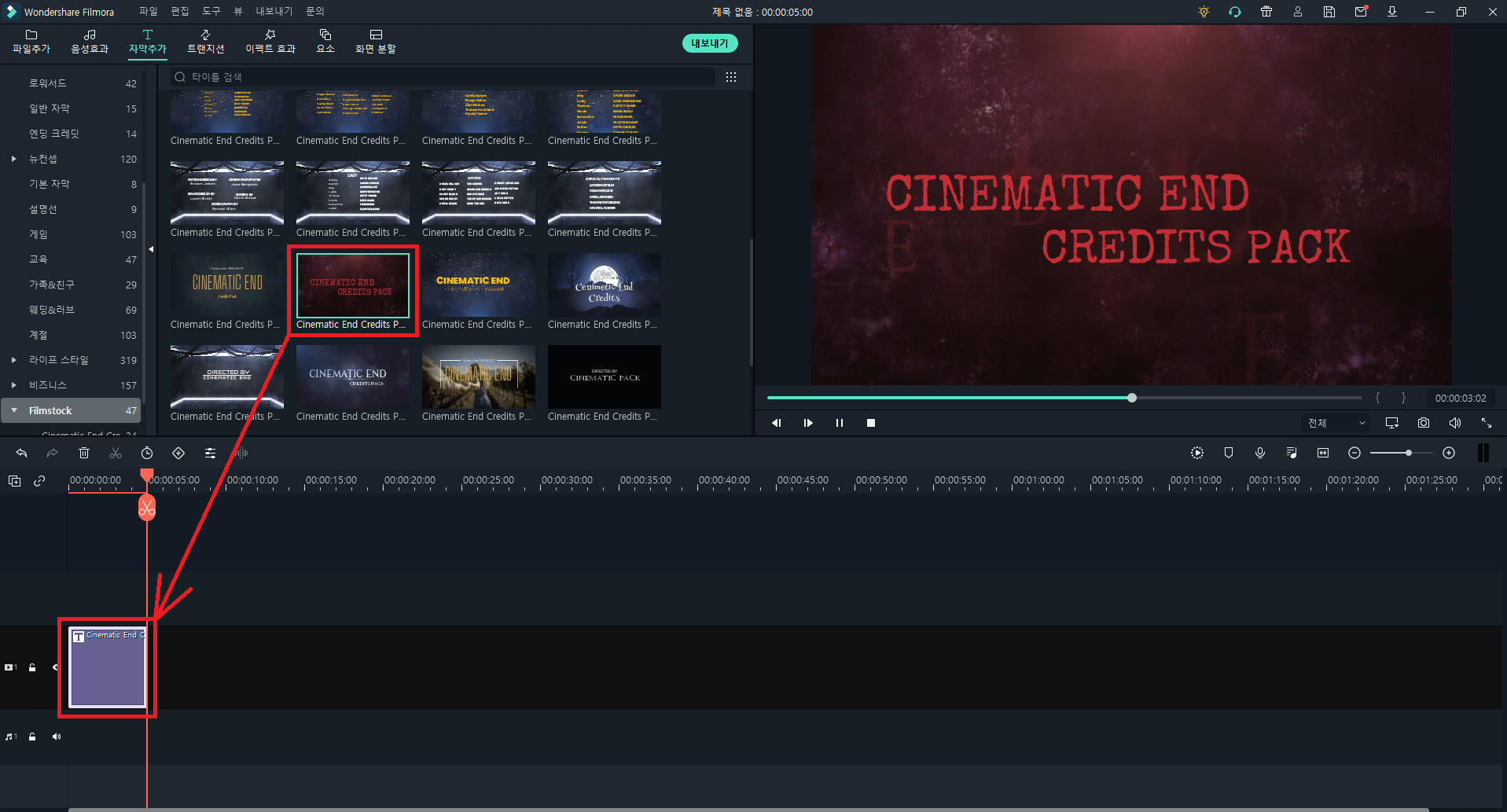
그리고 타임라인에 배치한 'Cinematic End Credits Pack Opener 02'를 더블클릭하여 텍스트를 편집합니다.
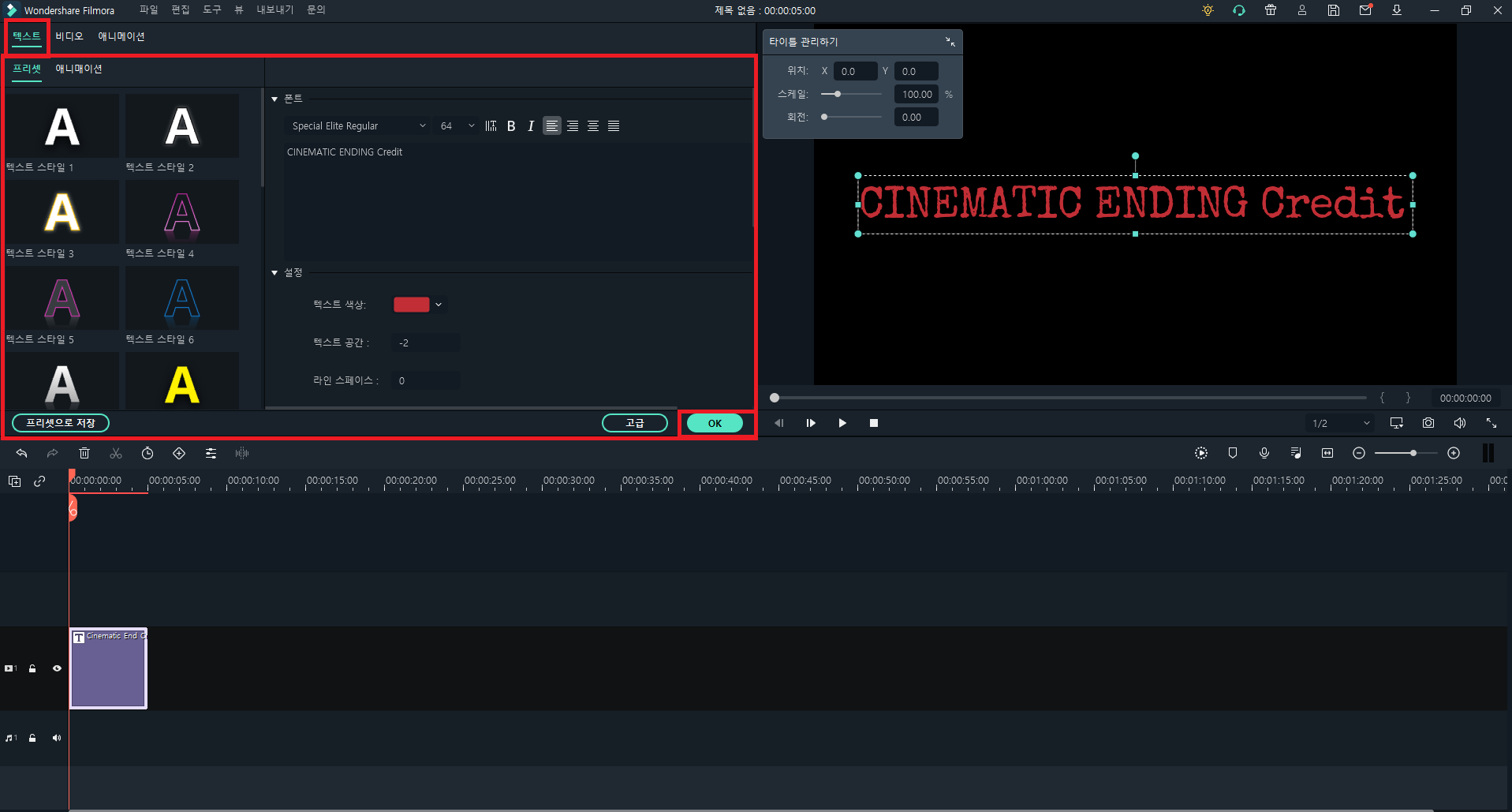
'Cinematic End Credits Pack Opener 02'를 사용하여 엔딩크레딧 영상의 막을 열었다면, 이제 엔딩크레딧에 빠질 수 없는 요소인 '캐스트 명단'을 만들어보겠습니다. 이번에는 'Cinematic End Credits Pack Lowerthird 12'를 사용하여 캐스트 명단을 만들어보겠습니다. 이 역시도 타임라인에서 더블클릭하면 세부 설정을 하실 수 있습니다.
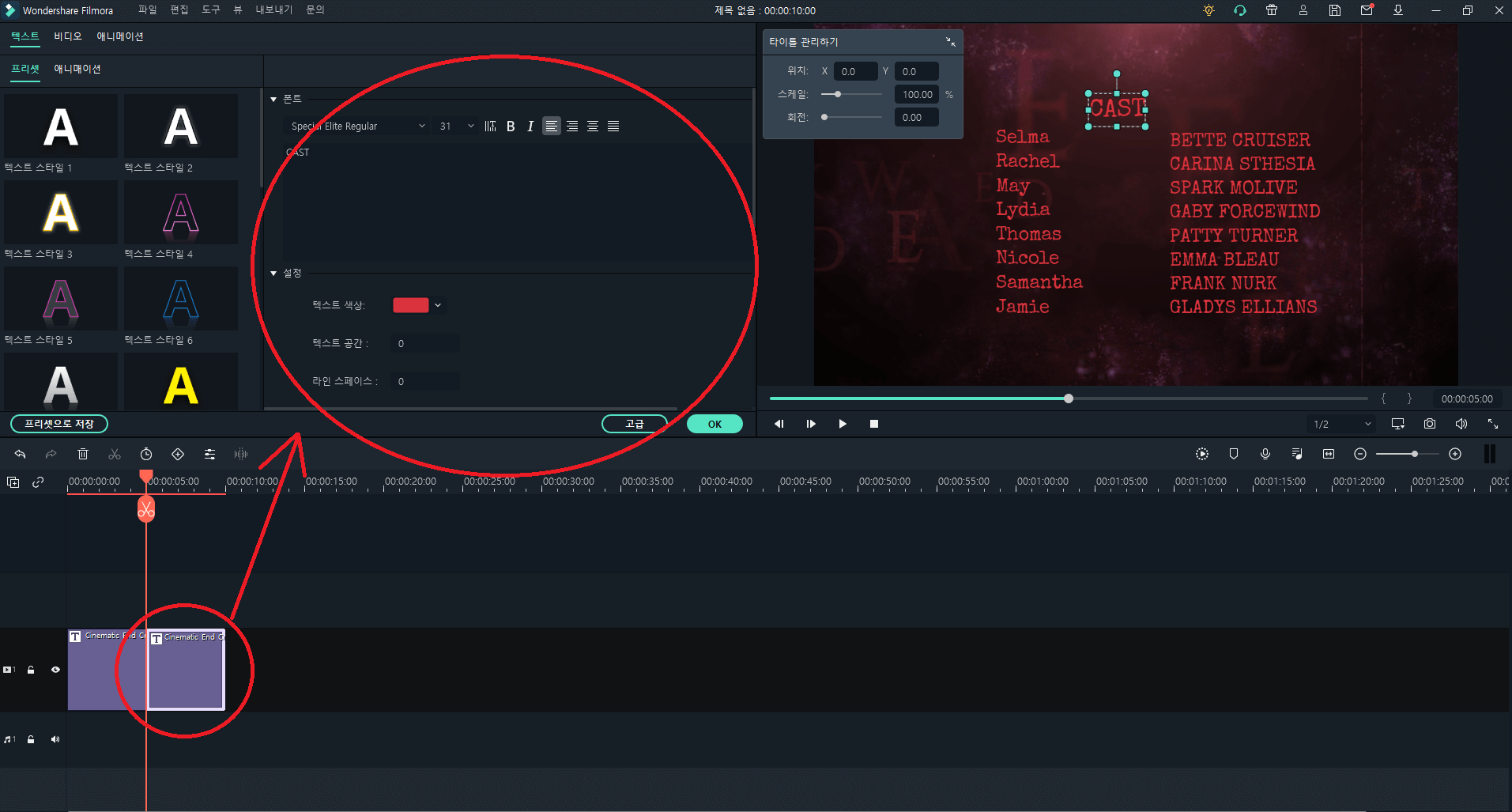
이제 마지막으로 이 영상을 만들 때 모션 디자인이나 시네마토그래피, 사운드 디자인, 카메라, 그리고 코레오그래피 등 여러 방면에서 도움을 준 사람들을 표기해주는 영상을 만들어보겠습니다. 이 부분은 'Cinematic End Credits Pack Lowerthird 11'이 잘 표현해주기 때문에 이것을 사용해보도록 하겠습니다.
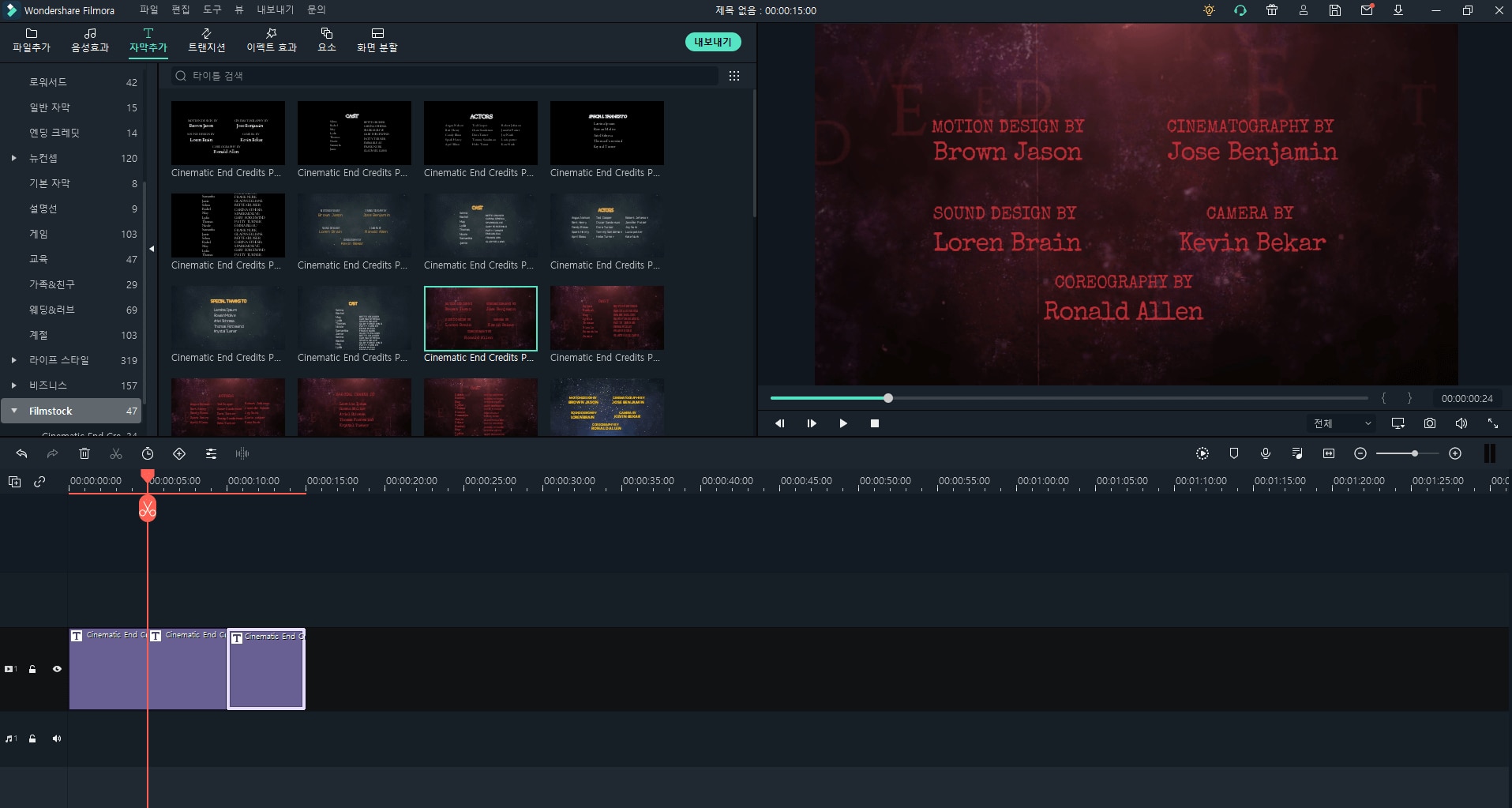
결론
오늘은 이렇게 필모라(Filmora)로 시네마틱 엔딩크레딧 영상을 만드는 방법에 대해 소개해드리는 시간을 가져보았는데요, 이 글을 읽어보셨다면 알 수 있다시피 원더쉐어 필모라는 정말 다채로운 시네마틱 효과를 보유하고 있는 최고의 영상 편집 프로그램으로써 여러분이 최고의 시네마틱 엔딩크레딧 영상을 만들 수 있도록 도와줄 것입니다.
만약 필모라 자체에서 보유하고 있는 시네마틱 효과로도 부족하시다면 필히 Filmstock에서 더욱 다양한 시네마틱 효과 팩을 다운로드 하셔서 엔딩크레딧 영상에 사용해보시길 바랍니다.
더 많은 Filmora 사용법은 YouTube 공식 채널에서 확인해 보실 수 있습니다.


